Spotify adalah salah satu layanan streaming musik terbaik tersedia, terutama jika Anda termasuk artis yang kurang terkenal. Di sisi lain, tidak ada yang merusak musik lebih cepat daripada jeda dan buffering yang sering. Masalah ini umum terjadi di Spotify dan memiliki banyak penyebab, tetapi kabar baiknya adalah semuanya mudah diperbaiki.
Jika Spotify terus menjeda dan menyela pengalaman mendengarkan Anda, berikut ini yang harus dilakukan lakukan.
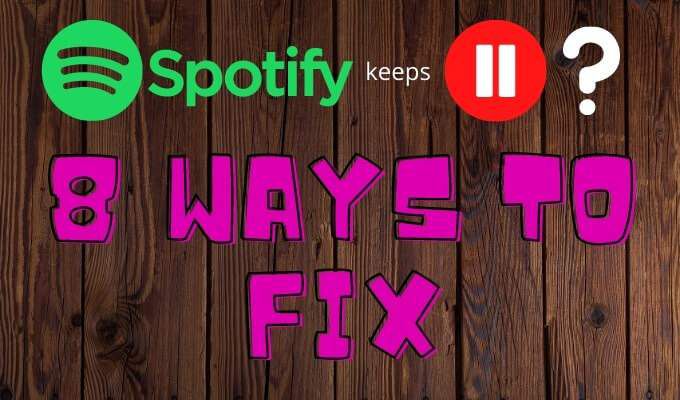
Matikan Mode Daya Rendah
Semua perangkat seluler memiliki opsi mode daya rendah yang mengurangi aktivitas latar belakang untuk menghemat baterai kehidupan. Dalam banyak kasus, mode daya rendah memotong penyegaran latar belakang untuk aplikasi, mematikan pengambilan email otomatis, dan menghentikan unduhan. Dalam kasus lain, ini dapat mengganggu streaming Spotify Anda.
Jika Anda sedang mendengarkan Spotify dengan mode daya rendah diaktifkan, matikan. Pada iPhone, ini semudah menyeret ke bawah dari pojok kanan atas layar dan mengetuk ikon baterai. Anda juga dapat mengakses mode daya rendah dengan membuka Pengaturan>Baterai>Mode Daya Rendah.
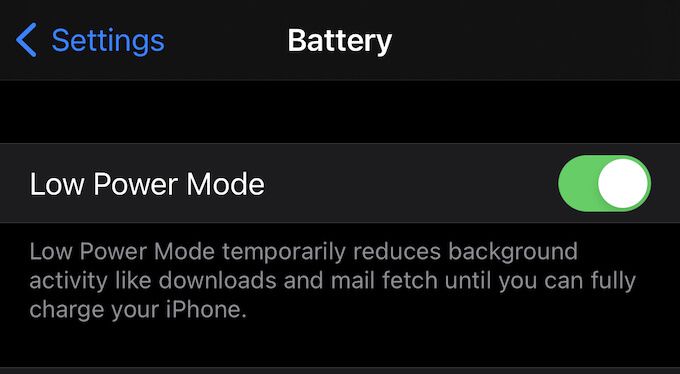
Perangkat Android menangani ini sedikit berbeda. Setelan di perangkat Android disebut "Penghemat baterai". Untuk mengaksesnya, ketuk ikon Pengaturan, lalu ketuk Penghemat baterai.Anda akan melihat penggeser di suatu tempat di layar Anda. Pastikan itu disetel ke posisi Mati.
Setelan ini dapat mengganggu Spotify di perangkat apa pun, baik itu ponsel atau tablet. Jika Anda mendapati Spotify terus menjeda saat Anda mendengarkan musik, coba matikan mode daya rendah dan pastikan Anda memiliki cukup daya.
In_content_1 all: [300x250] / dfp: [640x360]->Matikan Mode Penghemat Data
Spotify memiliki mode Penghemat Data bawaan yang mengurangi jumlah data yang digunakan aplikasi saat Anda streaming jaringan seluler. Mode ini berpotensi mengganggu kualitas pemutaran dan mengakibatkan jeda Spotify.
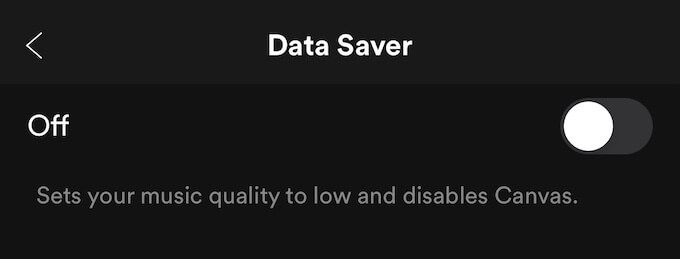
Untuk mengakses mode Penghemat Data, ketuk ikon roda gigi di pojok kanan atas layar, lalu ketuk Penghemat Datadari daftar. Pastikan penggeser disetel ke Off.
Mulai Ulang Perangkat Anda
Salah satu cara termudah untuk memperbaiki masalah dengan jeda Spotify adalah mengatur ulang perangkat Anda. Anda dapat menyetel ulang pada perangkat seluler atau memilih Mulai Ulangdari menu Mulai di komputer Anda, tetapi seringkali lebih baik matikan perangkat sepenuhnya setidaknya selama 15 detik sebelum memulai ulang.
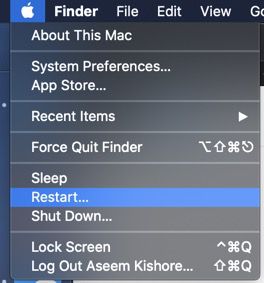
Melakukan ini akan menghapus semua data yang disimpan di memori sementara dan merupakan salah satu cara paling disarankan untuk memperbaiki masalah seperti ini. Setelah 15 detik berlalu, hidupkan kembali perangkat Anda dan coba Spotify lagi.
Selalu Perbarui Perangkat Anda
Ada kalanya Spotify tidak beroperasi dengan benar setelah pembaruan, terutama setelah pembaruan OS. Pastikan perangkat seluler Anda selalu diperbarui dengan versi OS terbaru.
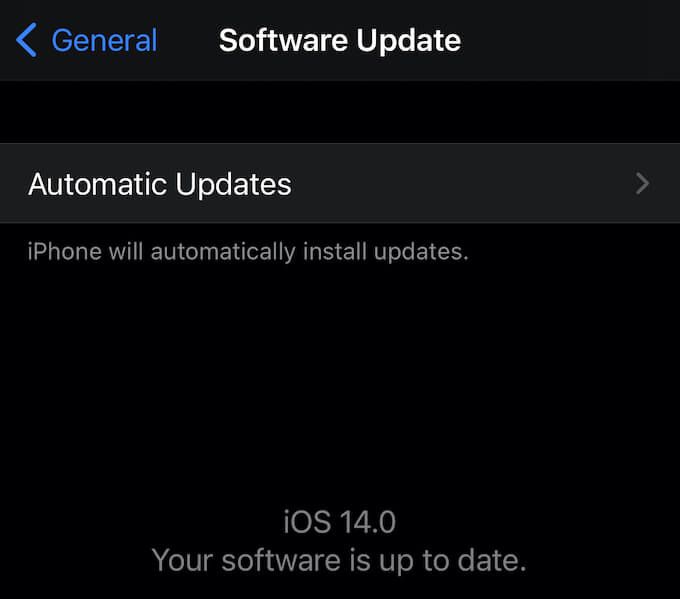
Salah satu opsinya adalah mengaktifkan pembaruan otomatis. Cara lainnya adalah memeriksa secara manual apakah pembaruan tersedia saat ini. Untuk melakukan ini di iOS, buka Pengaturan>Umum>Pembaruan Perangkat Lunak. Di Android, buka Setelan, pilih Pembaruan sistem, dan pilih Periksa pembaruan sistem.
Keluar di Mana Saja
Beberapa pengguna Spotify melaporkan bahwa keluar dari akun mereka di setiap perangkat sebelum masuk kembali dapat memperbaiki masalah dengan seringnya menjeda di Spotify.
Untuk melakukan ini, buka halaman ikhtisar akun. Setelah berada di laman ini, gulir ke bawah dan pilih tombol Keluar di Mana Saja. Setelah melakukannya, Anda harus masuk kembali ke akun Anda.
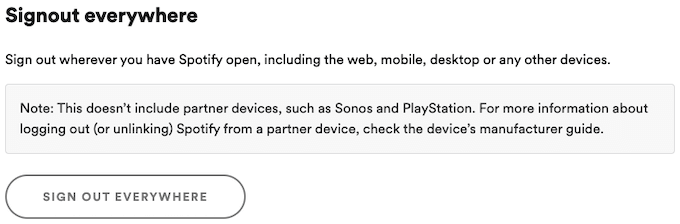
Perlu diingat bahwa opsi ini tidak termasuk perangkat mitra Spotify, jadi itu tidak akan membuat Anda keluar dari Perangkat PlayStation atau Sonos.
Jika akun Spotify Anda sedang digunakan di tempat lain, hal itu dapat mengakibatkan pemutaran terputus-putus di perangkat Anda. Dengan keluar dari akun Anda dari semua perangkat, Anda juga akan menghilangkan kemungkinan bahwa pengguna lain mungkin memiliki akses tidak sah ke akun Anda.
Hubungkan atau Putuskan Koneksi Dari WiFi
Spotify memungkinkan Anda memilih dari berbagai tingkat kualitas untuk mengalirkan musik Anda.
Tingkat dasar untuk musik adalah 160 kbps dan memerlukan kecepatan unggah dan unduh 384 kbps. Tingkat berikutnya adalah 320 kbps dan membutuhkan kecepatan unggah dan unduh 512 kbps. Untuk streaming kualitas lossless, Anda memerlukan setidaknya 2 Mbps ke bawah dan 0,5 Mbps ke atas.
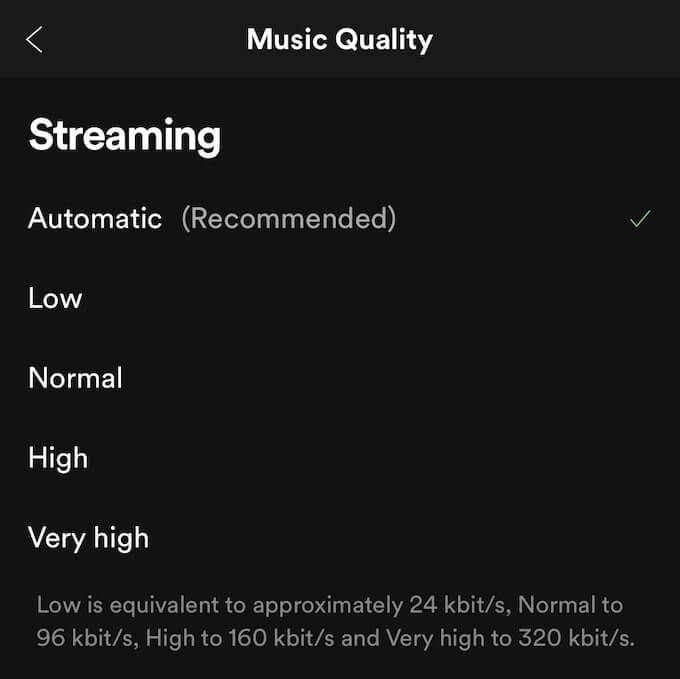
Kecepatan ini perlu tetap di level ini atau lebih tinggi secara konsisten atau kualitas musik Anda akan goyah, sering kali mengakibatkan jeda. Dalam banyak kasus, 3G tidak cukup untuk kualitas lossless.
Jika Anda mengalirkan musik dengan kualitas setinggi mungkin dan Anda tidak mencapai hasil yang diinginkan, coba sambungkan ke WiFi. Jika ini tidak memungkinkan, turunkan kualitas streaming Anda. Anda juga harus memastikan bahwa Spotify tidak secara otomatis mencoba melakukan streaming dengan kualitas lebih tinggi dari yang mampu.
Untuk melakukannya, buka Spotify dan ketuk ikon roda gigi di pojok kanan atas layar. Ketuk Kualitas Musikdan lihat di bawah header Streaming. Secara default, Otomatisakan dipilih. Pilih antara Rendah, Normal, Tinggi, dan Sangat tinggi. Jika aplikasi Anda sering dijeda, pilih Rendah atau Normal.
Pasang ulang Spotify
Jika Anda sudah mencoba metode lain ini dan tidak berhasil, hapus Spotify dari perangkat Anda. Di komputer, ini berarti menghapus program. Di ponsel, hapus aplikasi. Hapus semua jejak Spotify lalu unduh ulang aplikasinya.
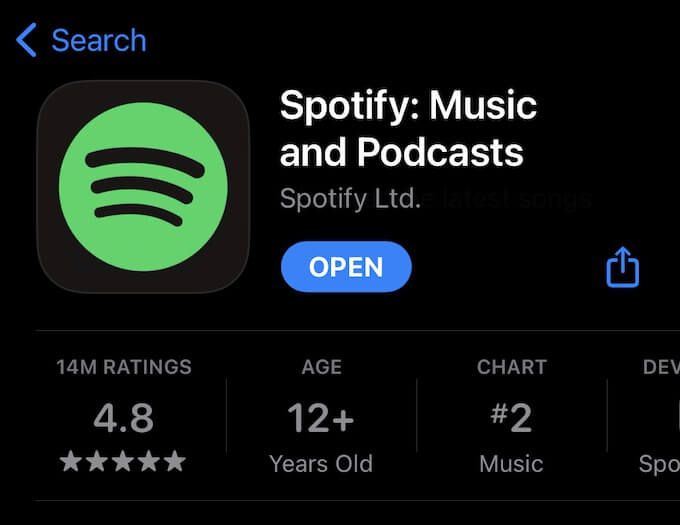
Kesalahan dapat terjadi selama penginstalan yang dapat menyebabkan masalah pemutaran. Dengan menghapus aplikasi dan memasangnya kembali, Anda dapat bekerja dari pemasangan yang baru dan mutakhir.
Periksa AirPods Anda
Jika Anda menggunakan Bluetooth headphone, pastikan tidak ada pengaturan yang dapat memengaruhi pengalaman Anda. Misalnya, AirPods Apple akan menjeda lagu jika ada yang dilepas dari telinga Anda. Jika perangkat Bluetooth Anda tidak berfungsi, Spotify dapat berhenti sejenak.
Untuk mengujinya, dengarkan beberapa lagu tanpa headphone Anda lalu dengarkan dengan headphone. Jika Spotify hanya berhenti saat menggunakan headphone, ini merupakan indikasi yang baik bahwa ada sesuatu yang salah dengan perangkat Bluetooth Anda.